核心思想就是通过登录请求此用户对应的权限菜单,然后跳转首页,触发全局前置导航守卫,在全局导航守卫中通过 addRoute 添加动态路由进去。addRoute有一个需要注意的地方,就是我们添加完动态路由后,地址栏上立即访问添加的动态路由,它不会跳转,需要我们手动触发下,push或者replace都可以进行触发。但是用在全局前置导航守卫中,写法又不太一样,可以参照官网说明
这是我自己练习的项目文件分布
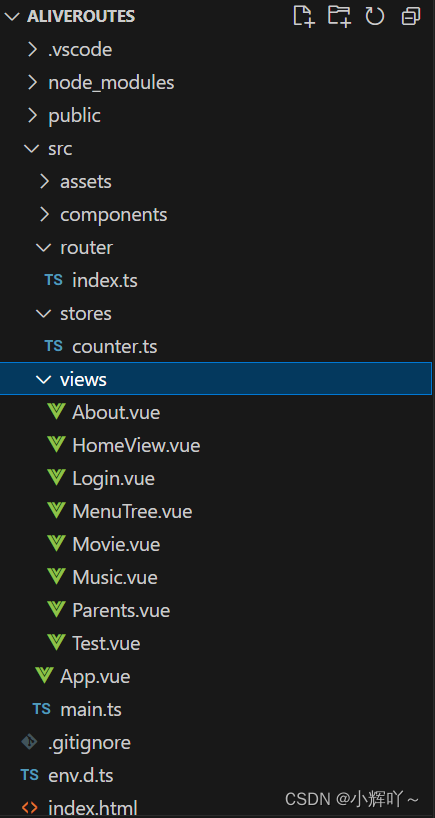
我这里把主要文件的代码都贴出来
首先是 pinia 文件,这里面主要存储了 token 与 动态路由 数据。我做了一个持久化存储
stores 里面的 counter.ts
import { ref } from 'vue'
import { defineStore } from 'pinia'
export const useUserStore = defineStore('user', () => {
// token
const token = ref('')
// 动态路由
const dynamicRoutes = ref([])
// 设置token
const setToken = (t: string) => { token.value = t }
// 设置动态路由
const setDynamicRoutes = (r: any) => { dynamicRoutes.value = r }
// 清空token
const clearToken = () => { token.value = '' }
// 清空动态路由
const clearDynamicRoutes = () => { dynamicRoutes.value = [] }
return {
token,
dynamicRoutes,
setToken,
setDynamicRoutes,
clearToken,
clearDynamicRoutes
}
}, {
persist: {
enabled: true // true 表示开启持久化保存
}
})
路由信息 router 文件夹里面的 index.ts
import { createRouter, createWebHistory } from 'vue-router'
import HomeView from '../views/HomeView.vue'
const router = createRouter({
history: createWebHistory(import.meta.env.BASE_URL),
routes: [
{
path: '/',
name: 'home',
component: HomeView,
// 重定向的首页
redirect: '/test'
},
{
path: '/login',
name: 'login',
component: () => import('../views/Login.vue')
}
]
})
export default router
登录页面:views 文件夹里面的 Login.vue
<template>
<div>
<el-button @click="submit">登录</el-button>
</div>
</template>
<script setup lang="ts">
import { useUserStore } from '@/stores/counter'
import { useRouter } from 'vue-router'
const userStore = useUserStore()
const router = useRouter()
const submit = () => {
// 模拟登录
setTimeout(() => {
// 存储token和动态路由
userStore.setToken('Bearen Xxx')
userStore.setDynamicRoutes([
{
path: '/about',
name: 'about',
children: [
{ path: '/about/music', name: 'music', component: 'Music' },
{ path: '/about/movie', name: 'movie', component: 'Movie' },
{
path: '/about/parent',
name: 'parent',
children: [
{ path: '/about/parent/child', name: 'parent', component: 'Parents' }
]
},
]
},
{ path: '/test', name: 'test', component: 'Test' },
])
// 跳转路由。触发全局前置导航守卫
router.replace('/')
})
}
</script>点击登录页面的登录按钮后,会跳转到 '/' ,路由变化了,就会触发全局前置导航守卫,全局前置导航守卫我写在了 mian.ts 文件中
自定义指令可以忽略,那是我做按钮级权限用的(可以看我上一篇文章)。
需要注意的地方就是 hasAddAliveRoutes 这个变量,记录是否已经添加过动态路由了,如果添加过了,就赋值为true。在去其他路由的时候,就不会重新添加动态路由了。还有一个作用就是,刷新的时候,hasAddAliveRoutes会重新变为false,会重新添加一下动态路由,防止刷新路由丢失
import { createApp } from 'vue'
import { createPinia } from 'pinia'
import App from './App.vue'
import router from './router'
import ElementPlus from 'element-plus'
import 'element-plus/dist/index.css'
import piniaPersist from 'pinia-plugin-persist'
import { useUserStore } from './stores/counter'
const app = createApp(App)
const pinia = createPinia()
app.use(pinia)
app.use(router)
app.use(ElementPlus)
pinia.use(piniaPersist)
// 处理动态路由,下面的全局前置导航守卫会用到
const getNewRoutes = (routes: any) => {
let res = routes.map((i: any) => {
return {
...i,
// 动态添加component,有就添加,没有就不添加 (带有子级的路由是没有component的)
...(i.component && { component: () => import(`./views/${i.component}.vue`) }),
// 再把内层的处理一下
...(i.children && { children: getNewRoutes(i.children) }),
}
})
return res
}
// 是否添加过动态路由 这里的标识作用:刷新的时候,会变为false,然后就会重新添加动态路由,防止路由丢市的
let hasAddAliveRoutes = false
router.beforeEach((to, from, next) => {
if (to.path === '/login') {
next()
} else {
let token = useUserStore().token
if (token) { // 存在token
// 判断是否有动态路由添加了
if (!hasAddAliveRoutes) { // 没有添加,则添加动态路由并进行触发
// 对pinia中的动态路由进行处理,component字段只是一个文件名称,不是我们想要的动态引入,所以需要修改
let arr = getNewRoutes(useUserStore().dynamicRoutes)
console.log('处理之后的路由', arr)
// 开始添加动态路由
for (let i = 0; i < arr.length; i++) {
router.addRoute('home', arr[i])
}
// 修改添加动态路由的状态
hasAddAliveRoutes = true
// 触发添加的动态路由
next(to.fullPath)
} else { // 已经添加了,则直接通过
next()
}
} else { // 不存在token
next('/login')
}
}
})
// 假装此用户在tset页面只有 改 和 查 的按钮权限
let buttonAuth = [
{ path: '/test', btn: ['check', 'change'] }
]
// 自定义指令: 控制按钮级权限
app.directive('permission', {
mounted(el, binding) {
// console.log(el) // 元素
// console.log(binding.value) // 值
// console.log(binding.arg) // 路由
// 遍历按钮数组,根绝当前的路由找到这一项的按钮权限
let btnAuth = buttonAuth.find(item => item.path === binding.arg)
if (btnAuth) { // 找到了
// 不包含此按钮权限就移除按钮
!btnAuth.btn.includes(binding.value) && el.parentNode.removeChild(el)
}
}
})
app.mount('#app')
然后就会跳往首页了,也就是 HomeView.vue 页面,这个文件里面用到了递归组件MenuTree.vue
这个递归组件就是用来递归菜单的,多少级菜单都能进行展示
<template>
<el-container class="layout-container-demo" style="height: 100%">
<el-aside :width="aside">
<el-scrollbar>
<el-menu
:router="true"
:collapse="isCollapse"
:mode="mode"
:collapse-transition="false"
:default-active="$router.currentRoute.value.path"
>
<MenuTree :routes="routes" :isCollapse="isCollapse"></MenuTree>
</el-menu>
</el-scrollbar>
</el-aside>
<el-container>
<el-header style="text-align: right; font-size: 12px">
<div class="toolbar">
<el-button @click="collapse">折叠菜单</el-button>
<el-button @click="changeMode">改变布局</el-button>
<el-dropdown>
<el-icon style="margin-right: 8px; margin-top: 1px">
<setting />
</el-icon>
<template #dropdown>
<el-dropdown-menu>
<el-dropdown-item>View</el-dropdown-item>
<el-dropdown-item>Add</el-dropdown-item>
<el-dropdown-item>Delete</el-dropdown-item>
</el-dropdown-menu>
</template>
</el-dropdown>
<span @click="reback">退出</span>
</div>
</el-header>
<el-main>
<el-scrollbar>
<router-view></router-view>
</el-scrollbar>
</el-main>
</el-container>
</el-container>
</template>
<script lang="ts" setup>
import { Setting } from '@element-plus/icons-vue'
import MenuTree from './MenuTree.vue'
import { useUserStore } from '@/stores/counter'
import { ref } from 'vue'
import { useRouter } from 'vue-router'
const userStore = useUserStore()
const router = useRouter()
// 路由
const routes = ref(userStore.dynamicRoutes)
// 是否折叠
const isCollapse = ref(false)
// 宽度
const aside = ref('200px')
// 菜单展示方式
const mode = ref('vertical')
// 点击折叠菜单
const collapse = () => {
isCollapse.value = !isCollapse.value
aside.value = isCollapse.value ? '60px' : '200px'
}
// 点击改变布局
const changeMode = () => {
mode.value = mode.value === 'vertical' ? 'horizontal' : 'vertical'
}
// 点击退出
const reback = () => {
userStore.clearToken()
userStore.clearDynamicRoutes()
router.replace('/login')
}
</script>
<style scoped>
.layout-container-demo .el-header {
position: relative;
background-color: var(--el-color-primary-light-7);
color: var(--el-text-color-primary);
}
.layout-container-demo .el-aside {
color: var(--el-text-color-primary);
background: var(--el-color-primary-light-8);
/* 新加的过度效果 */
transition: width 0.15s;
-webkit-transition: width 0.15s;
-moz-transition: width 0.15s;
-webkit-transition: width 0.15s;
-o-transition: width 0.15s;
}
.layout-container-demo .el-menu {
border-right: none;
}
.layout-container-demo .el-main {
padding: 0;
}
.layout-container-demo .toolbar {
display: inline-flex;
align-items: center;
justify-content: center;
height: 100%;
right: 20px;
}
</style>
递归组件MenuTree.vue
<template>
<div v-for="item in routes" :key="item.path">
<!-- 一级菜单 -->
<el-menu-item :index="item.path" v-if="!item.children">
<el-icon>
<message />
</el-icon>
<span v-show="!isCollapse">
{
{ item.path }}
</span>
</el-menu-item>
<!-- 多级菜单 -->
<el-sub-menu :index="item.path" v-else>
<template #title>
<!-- <el-icon> -->
<el-icon class="more-menu-icon-hover">
<message />
</el-icon>
<span v-show="!isCollapse">
{
{ item.path }}
</span>
</template>
<MenuTree :routes="item.children"></MenuTree>
</el-sub-menu>
</div>
</template>
<script setup lang="ts">
import { Message } from '@element-plus/icons-vue'
defineProps({
routes: {
type: Array,
default: () => [],
},
isCollapse: Boolean,
})
</script>
<style scoped>
/* 新增的样式,解决箭头问题 */
.more-menu-icon-hover {
z-index: 99;
background-color: #fff;
transition: all 0.3s;
}
:deep(.el-sub-menu__title:hover) {
.more-menu-icon-hover {
background-color: #ecf5ff;
}
}
</style>
但是路由规则数组中,我其实做了重定向。也就是路由匹配到 '/' 的时候,会重定向到 /test ,也就是Test.vue页面。首页HomeView.vue文件中我指定的有二级路由出口,所以Test.vue页面的内容会展示在HomeView.vue页面的路由出口处
<template>
<div>
<el-button v-permission:[currentRoute]="'add'">增加</el-button>
<el-button v-permission:[currentRoute]="'delete'">删除</el-button>
<el-button v-permission:[currentRoute]="'change'">修改</el-button>
<el-button v-permission:[currentRoute]="'check'">查看</el-button>
</div>
</template>
<script setup lang="ts">
import { ref } from 'vue'
import { useRouter } from 'vue-router'
const router = useRouter()
// 获取当前的路由
const currentRoute = ref(router.currentRoute.value.path)
</script>好了,到这里,前端路由其实就已经做好了。实现的是菜单级别和按钮级别的权限
下面的百度网盘地址,有需要的可以自提:安装依赖后,直接 npm run dev 即可启动
链接:https://pan.baidu.com/s/1qYq8TzsroanggPfhVQEPoQ?pwd=x89u
提取码:x89u